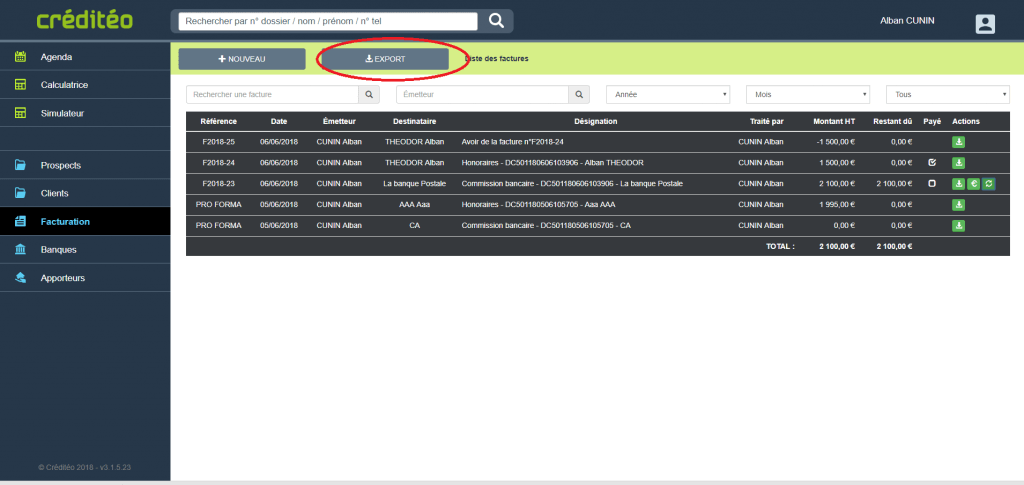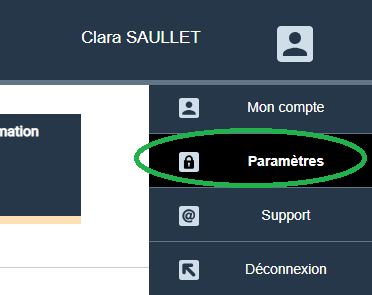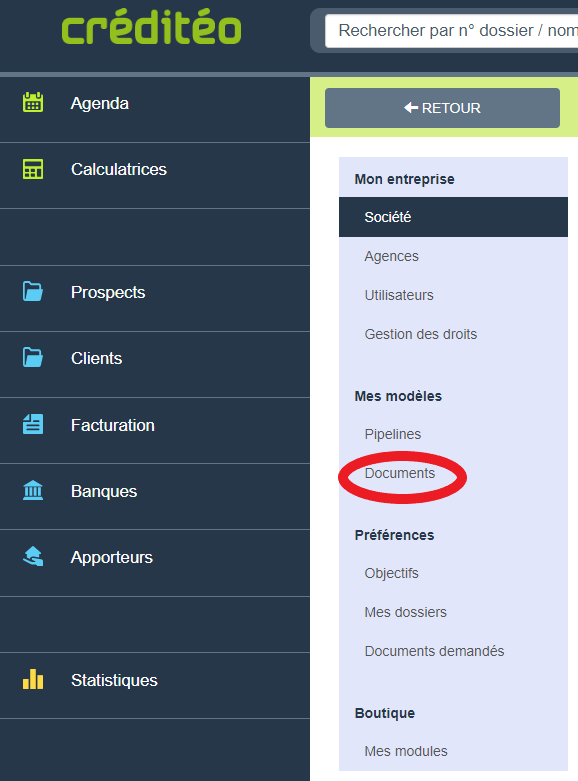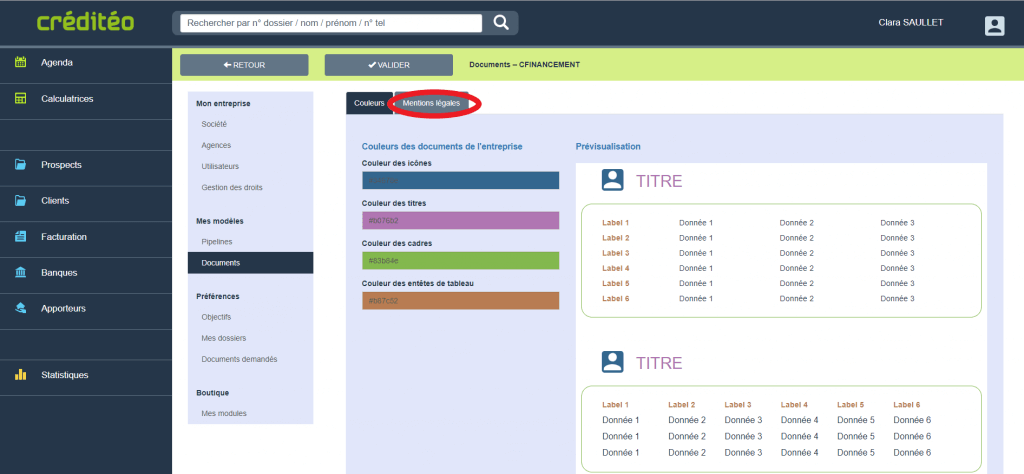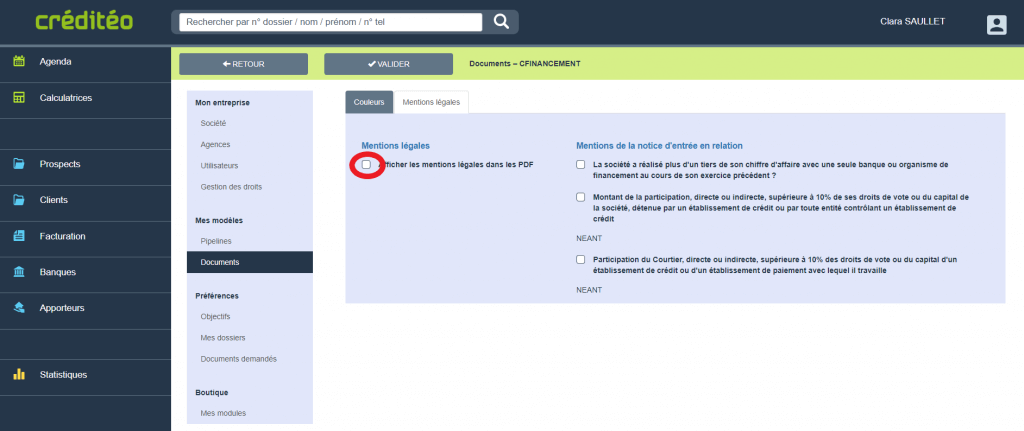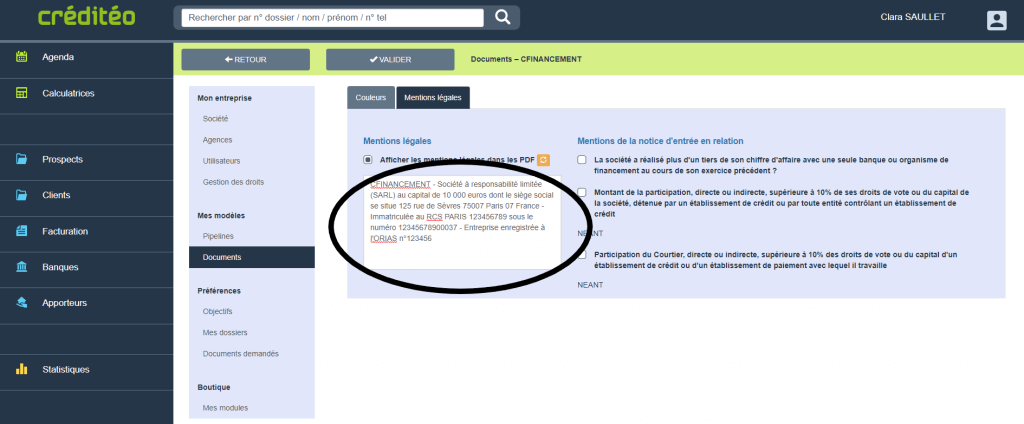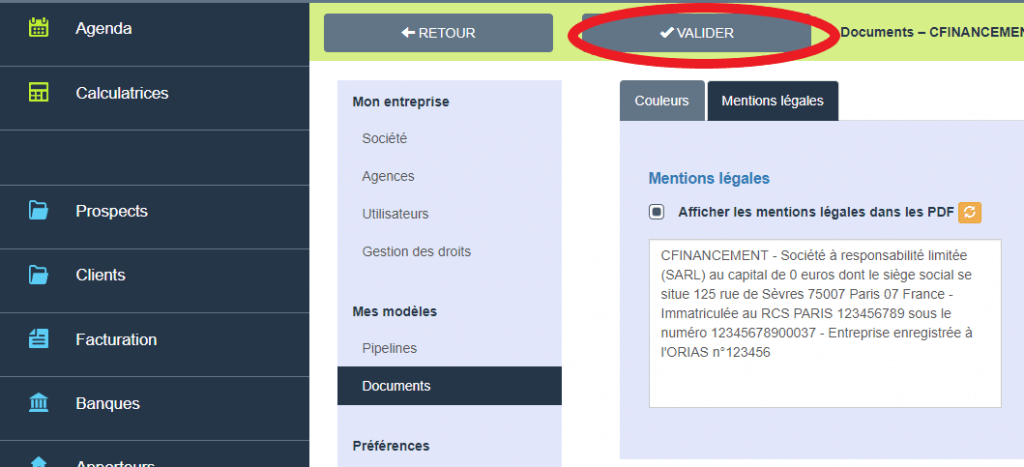Pour créer une facture, l’application web pour les courtiers en prêt immobilier Créditéo vous offre un module de facturation qui vous permettra de générer à la fois vos factures d’honoraires clients et vos factures de commissions bancaires. Les mandataires pourront également créer des factures pour leurs commissions perçues en tant que mandataire.
La création de factures dans le logiciel est possible lorsque dans votre dossier client, la simulation de prêt est acceptée par la banque et par l’emprunteur.
 Attention lorsque vous êtes plusieurs dans une entreprise, seul le mandant ou le gérant peut éditer les factures d’honoraires pour vos dossiers (pour les salariés et pour les mandataires). Toutefois, l’administrateur de votre entreprise peut « transférer » ses droits à une autre personne de la société, comme la secrétaire pour pouvoir réaliser ces opérations.
Attention lorsque vous êtes plusieurs dans une entreprise, seul le mandant ou le gérant peut éditer les factures d’honoraires pour vos dossiers (pour les salariés et pour les mandataires). Toutefois, l’administrateur de votre entreprise peut « transférer » ses droits à une autre personne de la société, comme la secrétaire pour pouvoir réaliser ces opérations.
Dans un premier temps, il faut ajouter les mentions légales, afin de rendre les factures destinées aux banques correctes.
Pour commencer, se rendre dans les paramètres comme ceci :
Se rendre ensuite dans société : 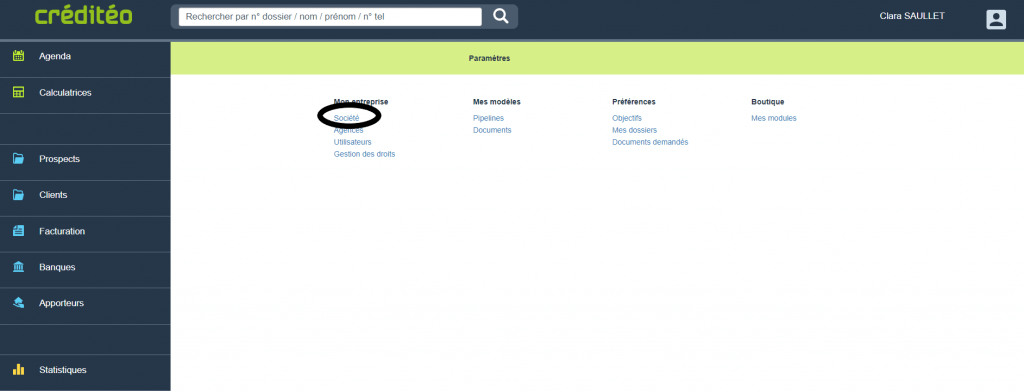
Aller dans documents :
Puis dans mentions légales :
Cocher cette case afin de faire apparaître les mentions légales sur les documents qui seront édités par la suite :
Si les informations dans la partie « société » sont remplies le carré blanc qui apparaît est pré-rempli :
Dans le cas où rien n’apparaît, il convient alors de compléter la partie société.
Sinon il suffit simplement de vérifier que les informations pré-remplies sont exactes et complètes.
N’oubliez pas de valider comme ceci, afin que les données soient bien enregistrées !
Pour modifier les statuts des simulations et permettre que le dossier puisse être facturé :
Tout d’abord il faut se rendre dans le dossier du client que vous souhaitez facturer.
Ensuite il faut cliquer sur Simulation :
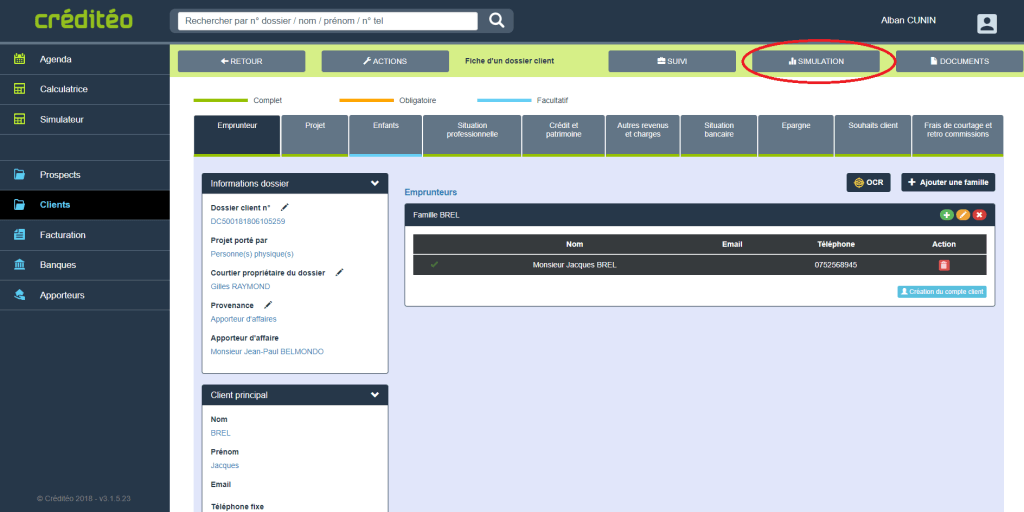
Cliquer sur le bouton simulation, voir sur l’image (cercle rouge)
Vous arriverez ensuite sur la page de la liste des simulations que vous avez crée. (Dans cet exemple deux simulations sont créées). C’est sur cette page dans le tableau qu’il va être possible de modifier le statut de vos simulations. Par défaut, lorsque vous créerez une simulation, cette dernière prendra automatique le statut de « Brouillon » qui sera indiqué à côté du nom de la simulation dans la première colonne du tableau comme suit :
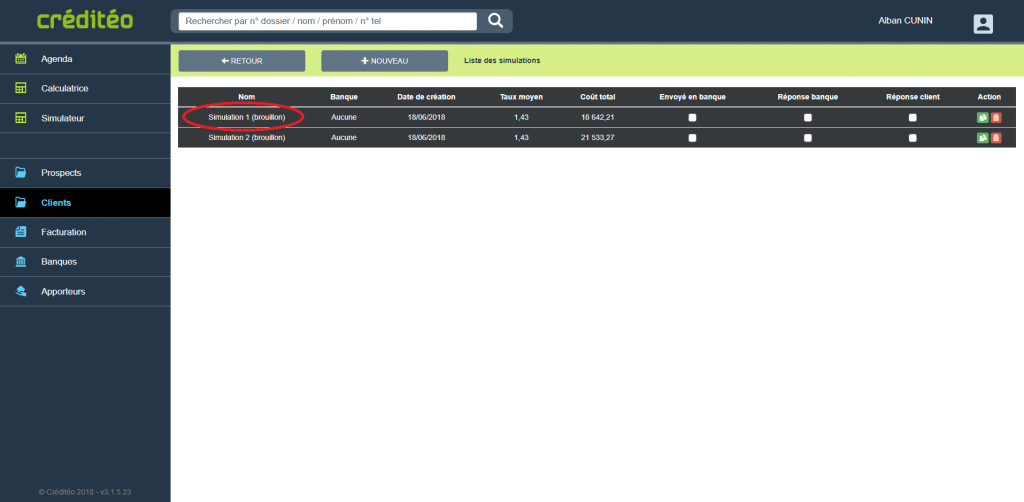
Il va donc falloir à présent valider les statuts de mes simulations pour les passes du statut brouillon à envoyé en banque, puis à indiquer quelle réponse la banque à donné à cette simulation (Accord ou Refus) et enfin quelle réponse votre client emprunteur à donné à une proposition acceptée par la banque à savoir qu’il peut soit refuser votre proposition, soit l’accepter
Chacune de ces trois étapes se déroulent dans l’ordre et possèdent sa propre case à cocher dans le tableau :
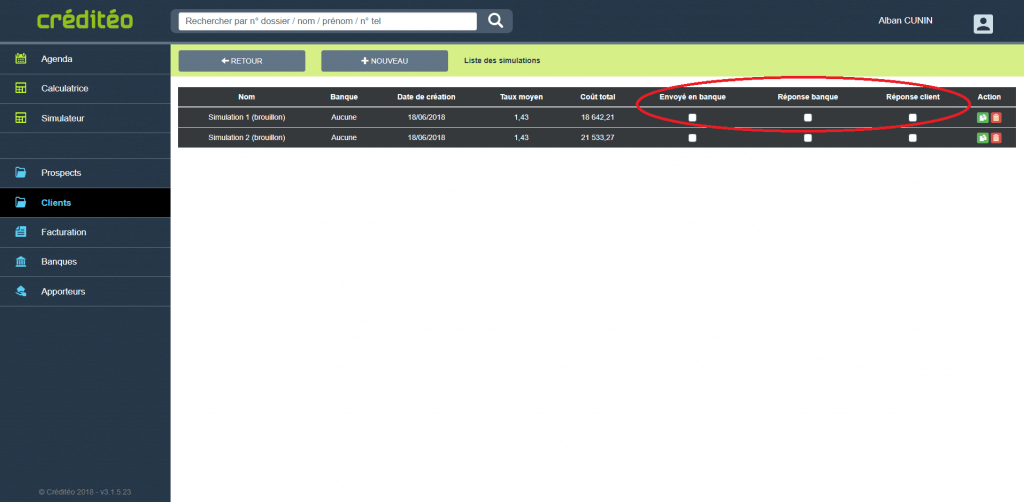
On commence donc par cliquer sur la coche envoyé en banque. Cette coche ouvre ensuite une modale qui demande de choisir à quelle date on a transmis le dossier à la banque, dans quel groupe bancaire de banque le dossier à été envoyé (=pôle immobilier), et enfin de manière facultative on peut également précisé si on le souhaite dans quelle agence de cette banque le dossier à été transmis et enfin éventuellement à quel interlocuteur précisément :
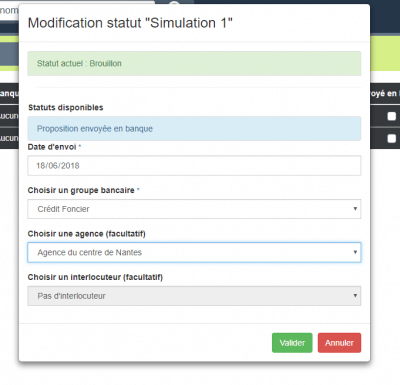
 Attention si vous avez commis une erreur, il vous est toujours possible d’annuler ce statut envoyé en banque et revenir au statut précédent de brouillon, en clique simplement sur la croix rouge qui apparaît comme sur l’image ci-dessous (cela sera également valable pour les autres statuts comme « réponse banque » et « réponse client » :
Attention si vous avez commis une erreur, il vous est toujours possible d’annuler ce statut envoyé en banque et revenir au statut précédent de brouillon, en clique simplement sur la croix rouge qui apparaît comme sur l’image ci-dessous (cela sera également valable pour les autres statuts comme « réponse banque » et « réponse client » :
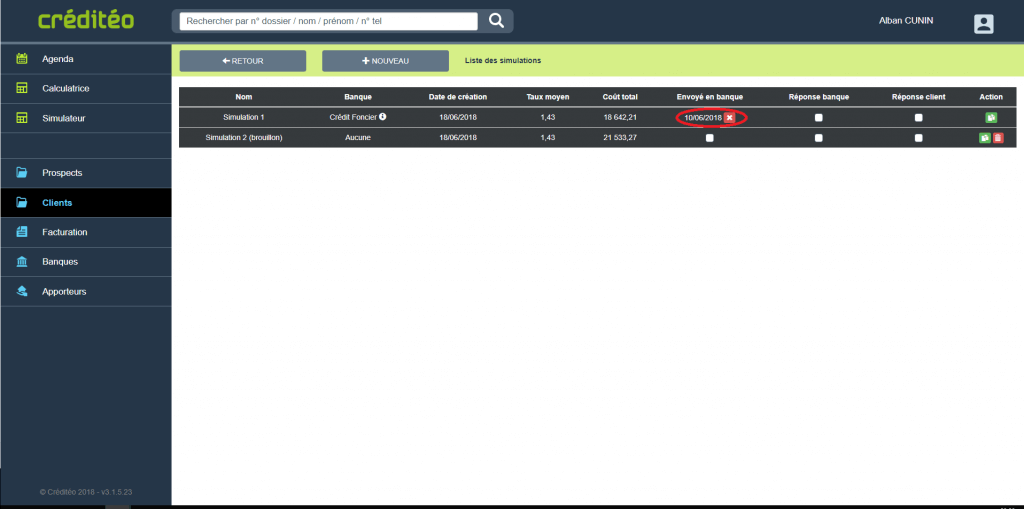
Ensuite on clique sur la coche du statut Réponse banque qui ouvre à son tour une modale pour proposer de choisir si la banque à donné un accord sur cette simulation ou un refus :
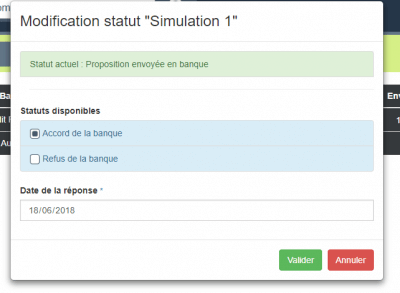
Votre simulation apparaître donc ainsi dans le cas d’un accord de la banque dans la liste des simulations :
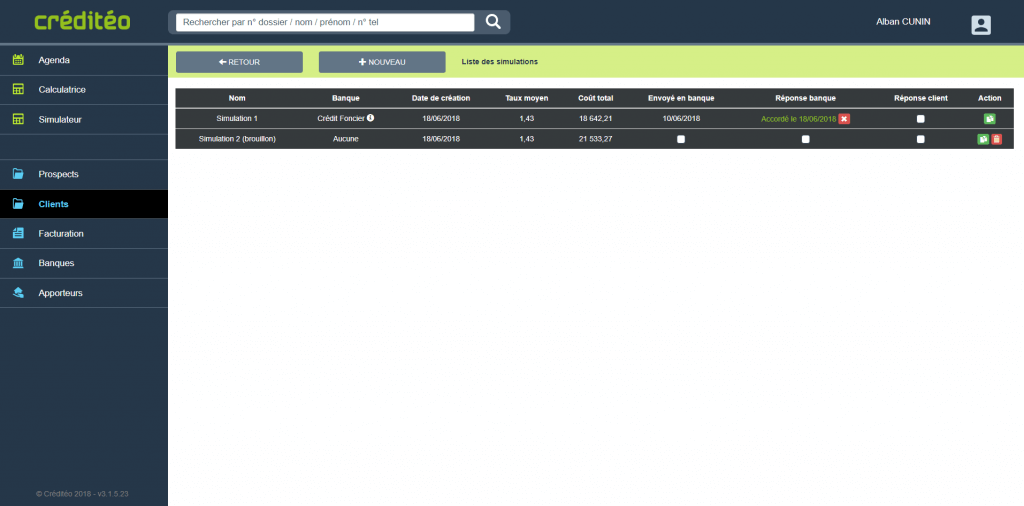
Enfin il ne reste plus qu’à valider le dernier statut, la réponse client avec un accord pour que vous puissiez facturer.

Attention il n’est possible de valider qu’un seul accord client. En effet, c’est cette simulation « validé » par votre client qui servira de base de calcul à l’ensemble des factures que vous allez généré sur le dossier à savoir facture d’honoraires et facture de commission bancaire.
Au clique sur la case réponse client, une modale s’ouvre pour choisir la réponse du client à votre proposition :
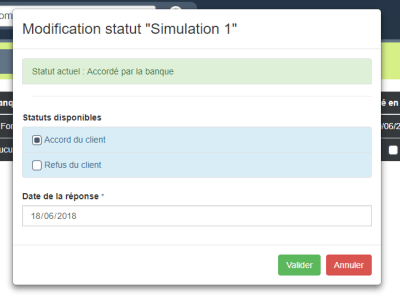
On peut à présent facturer ce dossier, comment ? en se rendant sur facturation :
Une fois validé, vous devez vous rendre dans l’onglet facturation qui se trouve dans la colonne de gauche du logiciel de courtage immobilier. voir l’image ci-dessous :
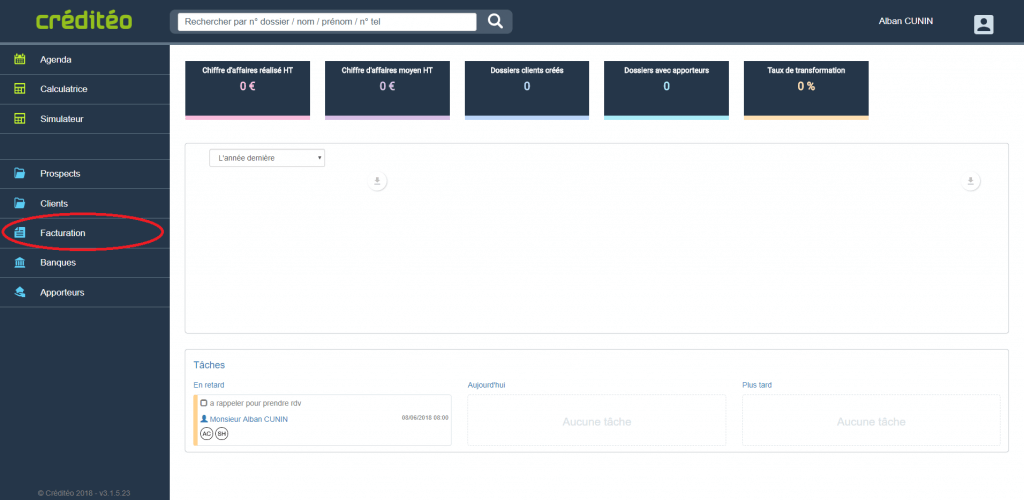
Lorsque vous arrivez dans le menu facturation, vous verrez la liste de toutes les factures que vous avez déjà générées dans le logiciel.
Pour en faire une nouvelle, cliquer sur le bouton nouveau en haut à gauche :
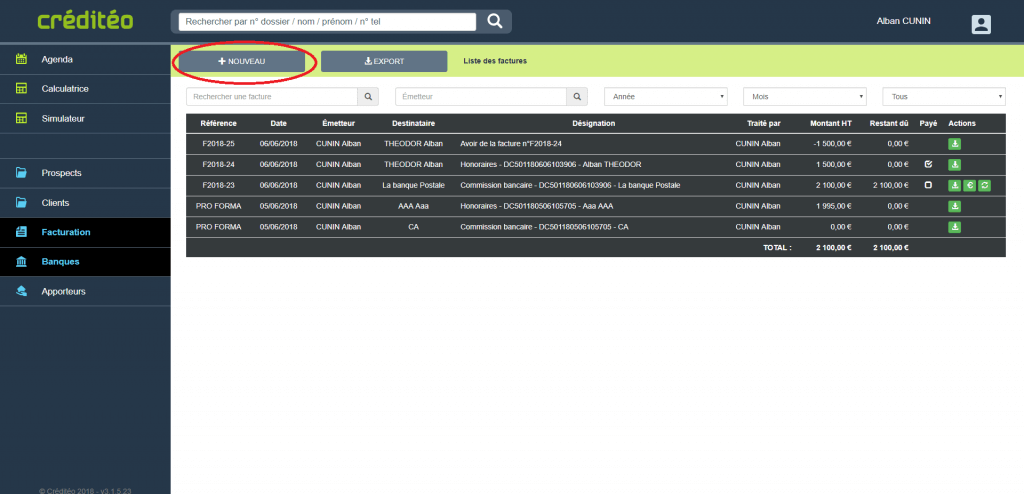
Vous arrivez dans une modale de recherche qui vous permettra de voir l’ensemble des dossiers que vous avez encore, et de sélectionner celui que vous devez facturer. Deux barres de recherches sont à votre disposition l’une à gauche pour recherche un dossier par le nom de l’emprunteur, son prénom où son numéro de téléphone, et une seconde barre de recherche à droite vous permettra de filtrer les dossiers par courtiers (si vous êtes plusieurs dans une entreprise).
Sélectionner donc le dossier que vous avez à facturer dans la liste, en appuyant sur le bouton facturer à droite de la ligne correspondante au bon dossier :
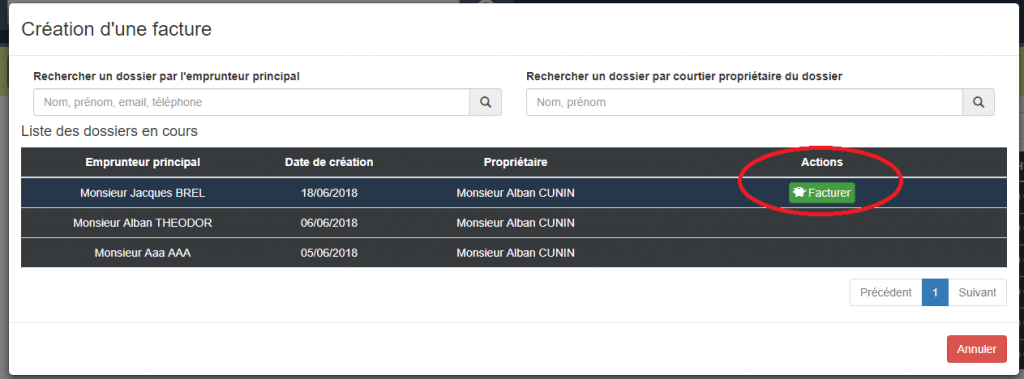
Vous ouvrez donc une nouvelle modale qui vous permettra de générer les deux factures en même temps à savoir facture d’honoraires dont l’ensemble des informations se situe dans la colonne de gauche de l’écran, et la facture de la commission banque dont les informations se situerons dans la colonne de droite de l’écran. Il s’agit ici d’une prévisualisation des factures avant qu’elles ne soient générées définitivement, et il est donc encore temps pour vous de pouvoir corriger différents éléments avant de les générer.

Attention une fois cette fenêtre validée, vous allez bien générer les deux factures, celle des honoraires et de la commission bancaire. Une fois cette action réalisée, il n’est plus possible de modifier une facture crée. En effet, la loi impose aux logiciels de facturation de ne pas autorisé la modification d’une facture. Si vous vous êtres trompé, il vous sera donc obligatoire de crée des « avoirs » pour corriger les erreurs que vous auriez faites. Un avoir viens annulé une facture, et permettre de créer une seconde facture portant un autre numéro pour remplacer celle faite précédemment. Il est indispensable de fournir à son compte aussi bien les factures erronées, que les avoirs et les nouvelles factures pour tenir une comptabilité juste.
Voici a quoi ressemble la fenêtre de prévisualisation :
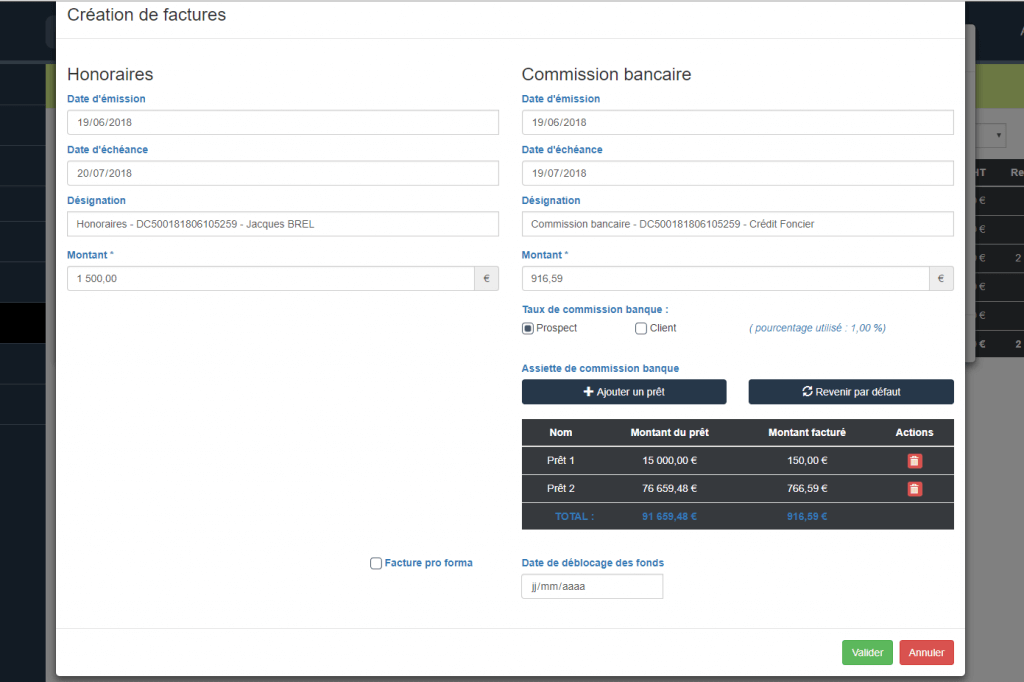
Comme vous pouvez le constater, pour chaque facture vous pouvez modifier :
- La date d’émission
- La date d’échéance
- La désignation
- Le montant (par défaut il vous calculera le montant, mais vous pouvez le modifier manuellement pour le corriger). Pour les honoraires le logiciel mettra par défaut le montant qu’il à trouvé dans votre simulation, alors que pour la commission bancaire il calculera en fonction de votre simulation, des informations de commissionnement que vous avez saisi dans la fiche de la banque et si vous indiqué s’il s’agit d’un prospect de la banque ou d’un client déjà de cette banque (les taux de commissionnement pouvant être différends et vous pouvez l’indiquez dans la fiche de la banque).
La commission banque possède un tableau noir récapitulatif des prêts crée dans la simulation. Si l’un des prêts n’est pas commissionné par la banque comme par exemple un prêt à taux zéro vous pouvez le supprimer avec la poubelle rouge (pour qu’il ne rentre pas dans le commissionnement). Si un montant de prêt est inexacte (et que vous ne voulez pas le changer directement dans la simulation) cliquer sur le montant du prêt que vous voulez changer, cela vous ouvre une fenêtre vous permettant de le modifier manuellement.
Enfin, dans notre logiciel pour les courtiers en prêt immobilier, vous trouvez en bas de la modale une coche « pro forma » vous permettant de crée non pas une facture, mais tout d’abord une pro forma pour l’envoyer par exemple à un notaire pour qu’il tienne bien compte de votre rémunération dans son appel de fonds. En effet en France, la loi impose aux courtiers de ne créer des factures qu’une fois le déblocage des fonds effectués (par exemple après que l’acte chez le notaire soit passé). La pro forma vous permet donc de respecter la loi et de ne pas créer une facture avant que l’acte soit passé chez le notaire, mais de crée une pro forma (= un brouillon de votre facture à venir) et de pouvoir l’envoyer au notaire pour qu’il n’oublie pas de vous rémunérer. Vous pourrez bien entendu revenir sur le dossier après l’acte authentique et crée ensuite une facture du même montant que la pro forma.
Comment retrouver un dossier rapidement dans votre liste de facture ?
L’application web pour les courtiers en prêt immobilier Créditéo vous permet de retrouver une facture via sa référence. Il vous suffit de rentrer le nom du client ou le numéro du dossier de votre client. Aussi, vous pouvez également affiner votre recherche en filtrant vos factures par année, mois ou/et par statut de piyement (payée non payée).
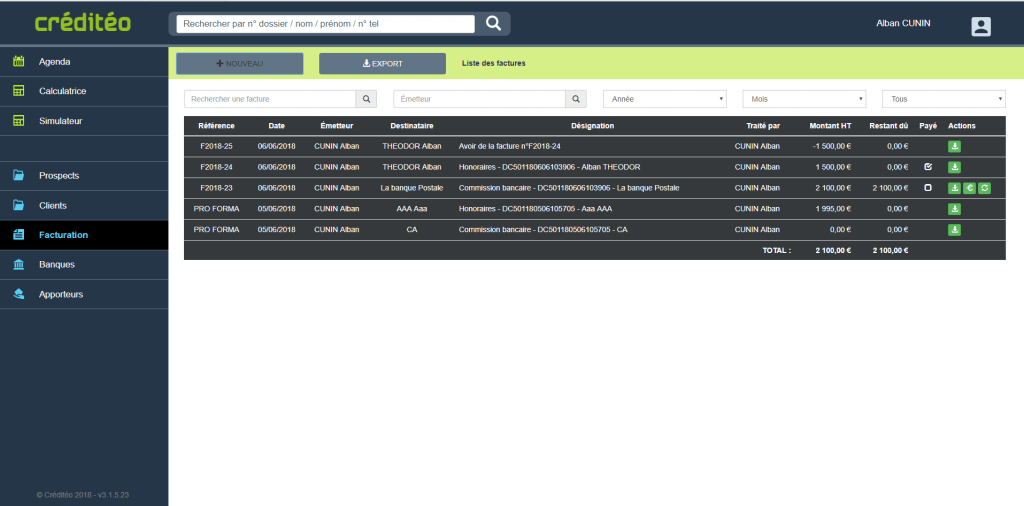
Enfin on peut télécharger une facture au format pdf, la payée (y compris en plusieurs fois), ou créer un avoir.
Respectivement ces trois fonctionnalités se trouvent dans la colonne action au bout à droite de la ligne correspondante à votre facture :
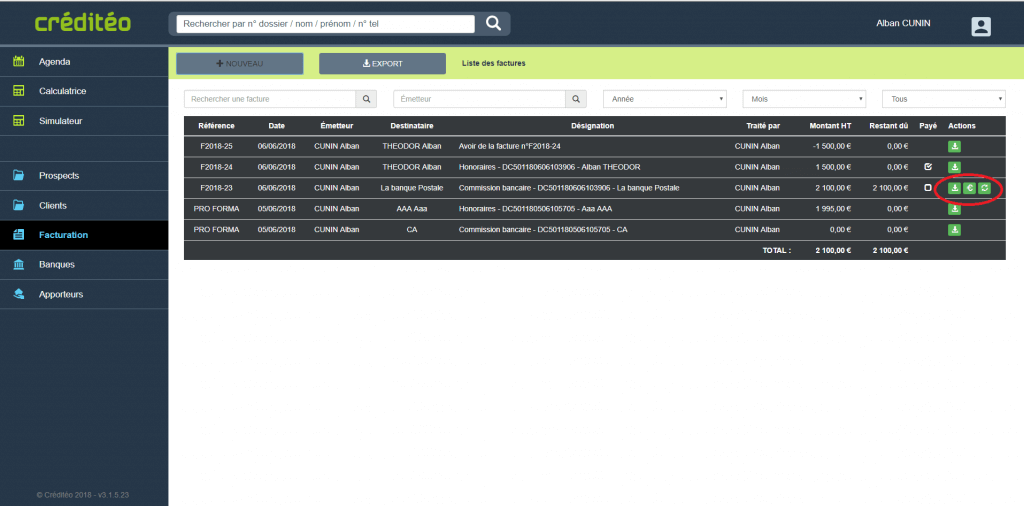
Téléchargement :
la facture se télécharge dans le coin en bas à gauche de votre navigateur internet comme suit (et il faut double cliquer pour l’ouvrir dans un éditeur de pdf) :
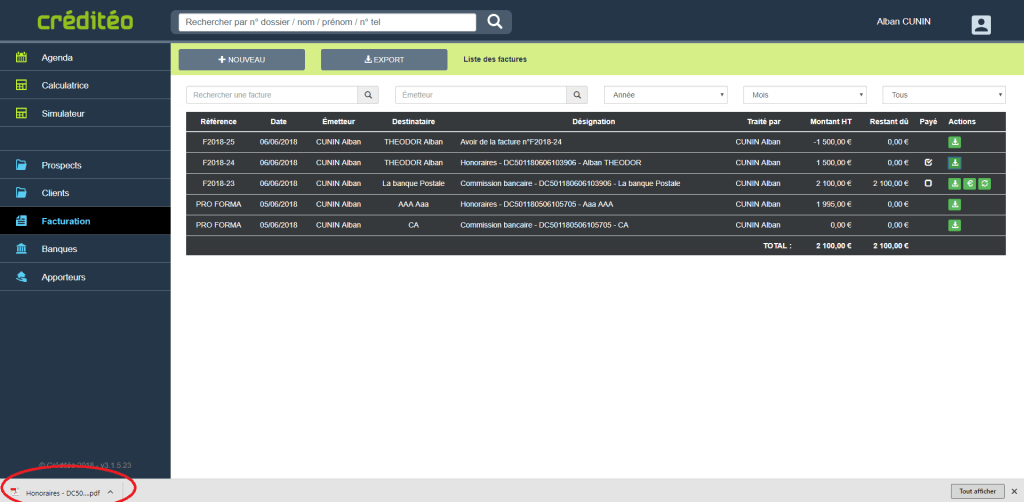
Payer une facture :
ouvre une nouvelle fenêtre qui vous propose de choisir par quel moyen de paiement vous avez été réglé, et de quel montant (si vous ne saisissez pas la totalité du montant de la facture restant dû, la facture ne sera donc pas payée entièrement et aura donc un restant dû). Il vous est possible de revenir plusieurs fois sur le bouton paiement, pour indiquer un nouveau paiement lorsque la facture est réglée en plusieurs fois. La facture ne devient payée, que lorsque son restant dû atteint les 0 € :
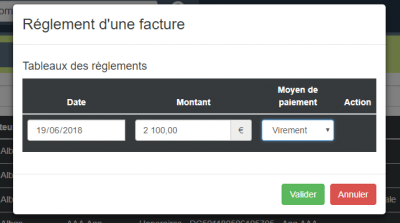
Faire un avoir :
faire un avoir vous permettra d’annuler entièrement une facture erronée déjà faite ou d’en supprimer une partie du montant.
Exemple vous avez crée une facture de commission banque de 2000 euros (mais vous vous êtes trompé et deviez peut-être mettre plutôt 1000 euros) votre facture est donc fausse de 1000 euros. Il vous suffira donc de créer un avoir de – 1000 euros, pour que la facture précédemment crée n’ai un restant dû que de 1000 euros (ce qui corrigera donc bien son montant) :
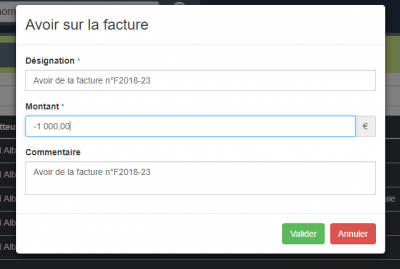
Faire un export excel pour son comptable :
Enfin il reste un dernier bouton à découvrir, l’export.
Cette fonctionnalité vous permet de crée un export excel de l’ensemble de vos factures que vous pouvez fournir à votre comptable pour son suivi. Il vous sera possible de crée un export mois par mois. cette fonctionnalité se trouve ici :